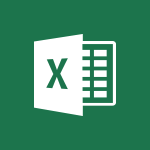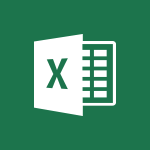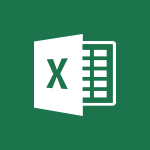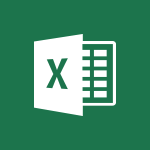Excel - Remplissage instantané Tutoriels
Apprenez à utiliser le remplissage instantané d'Excel pour produire, modifier et mettre en forme des données, y compris des numéros de téléphone, des dates et des noms. Suivez le tutoriel pour apprendre les techniques avancées pour obtenir des résultats optimaux.
- 3:28
- 3119 vues
-
Excel - Recopie incrémentée
- 3:07
- Vu 4744 fois
-
Excel - Recopie incrémentée et remplissage instantané
- 1:50
- Vu 3284 fois
-
Excel - Copier des formules
- 3:05
- Vu 3208 fois
-
Excel - Références de cellule
- 1:32
- Vu 2832 fois
-
Excel - Saisie et messages d'erreur
- 2:39
- Vu 3017 fois
-
Excel - Fonction MOYENNE.SI
- 3:04
- Vu 3035 fois
-
Excel - Copier un graphique
- 3:29
- Vu 2946 fois
-
Excel - Trouver la moyenne d'un groupe de nombres
- 2:03
- Vu 2581 fois
-
Présentation de Excel
- 1:07
- Vu 7809 fois
-
Créer un tableau croisé dynamique et analyser vos données
- 1:23
- Vu 6054 fois
-
En-tête et pied de page en détail
- 4:15
- Vu 5072 fois
-
Paramètres de liste déroulante
- 4:16
- Vu 4850 fois
-
Extraire le texte avant ou après un délimiteur grâce aux fonctions TEXTE.AVANT et TEXTE.APRES
- 5:35
- Vu 4813 fois
-
Recopie incrémentée
- 3:07
- Vu 4744 fois
-
Démarrez avec "Idées" dans Excel
- 0:40
- Vu 4744 fois
-
Protéger une feuille et un classeur par un mot de passe, en détail
- 5:26
- Vu 4573 fois
-
Travaillez en temps réel, à plusieurs sur un document
- 0:42
- Vu 4564 fois
-
Utiliser des macros
- 4:11
- Vu 4537 fois
-
Créer un rapport de tableau croisé dynamique manuellement
- 4:38
- Vu 4497 fois
-
Appliquer une mise en forme conditionnelle à du texte
- 2:07
- Vu 4488 fois
-
Traduire vos feuilles de calcul Excel
- 1:09
- Vu 4450 fois
-
Lier des cellules et faire du calculs avec plusieurs feuilles
- 2:05
- Vu 4406 fois
-
Appliquer une mise en forme conditionnelle aux dates
- 2:41
- Vu 4162 fois
-
Insertion de données automatique dans Excel
- 0:42
- Vu 4095 fois
-
Formules et références
- 3:06
- Vu 4021 fois
-
Les tableaux : filtrer avec les segments
- 1:19
- Vu 4021 fois
-
Les filtres avancés en détails
- 4:39
- Vu 4011 fois
-
Créer un graphique barre, secteur et courbe
- 3:48
- Vu 3919 fois
-
Nouveaux types de graphiques
- 1:58
- Vu 3914 fois
-
Copier et supprimer une mise en forme conditionnelle
- 1:12
- Vu 3914 fois
-
Consolider les données dans plusieurs feuilles de calcul
- 2:42
- Vu 3844 fois
-
Historique des versions
- 1:05
- Vu 3790 fois
-
Créer une liste déroulante
- 1:00
- Vu 3769 fois
-
Gérer la mise en forme conditionnelle
- 4:34
- Vu 3759 fois
-
Assigner un bouton à une macro
- 2:35
- Vu 3756 fois
-
Insérer des images dans vos cellules avec la fonction IMAGE
- 3:40
- Vu 3728 fois
-
Fonctions NB.SI.ENS et SOMME.SI.ENS
- 5:35
- Vu 3724 fois
-
Créer un graphique combiné
- 1:46
- Vu 3720 fois
-
RECHERCHEV : quand et comment l'utiliser
- 2:39
- Vu 3713 fois
-
Fonctions MOYENNE.SI.ENS et SIERREUR
- 4:58
- Vu 3682 fois
-
Commencer à utiliser Excel
- 4:49
- Vu 3669 fois
-
Surveiller et suivre une valeur dans la fenêtre Espion
- 2:37
- Vu 3621 fois
-
Utiliser des formules pour appliquer la mise en forme conditionnelle
- 4:08
- Vu 3586 fois
-
Figer ou verrouiller les volets
- 1:13
- Vu 3554 fois
-
MAX.SI.ENS et MIN.SI.ENS
- 1:04
- Vu 3549 fois
-
Générer un graphique avec Copilot
- 1:49
- Vu 3541 fois
-
Modifier et faire des calculs sur plusieurs feuilles simultanément
- 3:00
- Vu 3493 fois
-
Insérer des colonnes et des lignes
- 4:41
- Vu 3483 fois
-
Utiliser la mise en forme conditionnelle à un niveau avancé
- 3:20
- Vu 3452 fois
-
Trier, filtrer, synthétiser et calculer vos données de tableau croisé dynamique
- 3:47
- Vu 3435 fois
-
Les filtres en détail
- 3:46
- Vu 3418 fois
-
Description détaillée de RECHERCHEV
- 3:05
- Vu 3398 fois
-
Recherche de valeurs dans une autre feuille de calcul
- 2:26
- Vu 3340 fois
-
Autres possibilités avec les formules et les références
- 4:39
- Vu 3317 fois
-
Les tableaux : fonctions et calculs
- 3:05
- Vu 3317 fois
-
Imprimer une feuille de calcul sur un nombre précis de page
- 4:02
- Vu 3303 fois
-
Fonction SI avec les fonctions ET et OU
- 3:30
- Vu 3294 fois
-
SI.MULTIPLE
- 1:01
- Vu 3293 fois
-
Figer les volets dans le détail
- 3:54
- Vu 3287 fois
-
Recopie incrémentée et remplissage instantané
- 1:50
- Vu 3284 fois
-
Passer d'une ancienne à la nouvelle version d'Excel
- 1:58
- Vu 3274 fois
-
Gérer les listes déroulantes
- 5:25
- Vu 3272 fois
-
Établissement de prévisions en un clic, avec Excel
- 1:14
- Vu 3256 fois
-
Cartes 3D
- 2:06
- Vu 3245 fois
-
JOINDRE.TEXTE
- 0:43
- Vu 3241 fois
-
Copier des formules
- 3:05
- Vu 3208 fois
-
Les tableaux : mise en forme
- 1:53
- Vu 3184 fois
-
Fonctions SI avancées
- 3:20
- Vu 3170 fois
-
Référence 3D ou calcul tridimensionnelle
- 2:36
- Vu 3164 fois
-
Copier une formule RECHERCHEV
- 3:22
- Vu 3146 fois
-
Enregistrer votre macro
- 2:55
- Vu 3137 fois
-
Les tris en détail
- 5:42
- Vu 3137 fois
-
Moyenne pondérée
- 2:05
- Vu 3133 fois
-
Enregistrer et imprimer un classeur Excel
- 1:51
- Vu 3123 fois
-
La fonction SOMME.SI
- 5:41
- Vu 3115 fois
-
Utiliser la mise en forme conditionnelle
- 1:58
- Vu 3111 fois
-
Soustraire des heures
- 4:04
- Vu 3096 fois
-
Additionner des heures
- 3:14
- Vu 3089 fois
-
Afficher plusieurs feuilles en même temps
- 3:07
- Vu 3081 fois
-
Compatibilité des fichiers
- 3:40
- Vu 3077 fois
-
Personnaliser un graphique
- 6:07
- Vu 3061 fois
-
CONCAT
- 0:48
- Vu 3046 fois
-
Fonction MOYENNE.SI
- 3:04
- Vu 3035 fois
-
Trier et filtrer des données
- 1:54
- Vu 3030 fois
-
SI.CONDITIONS
- 1:05
- Vu 3022 fois
-
Saisie et messages d'erreur
- 2:39
- Vu 3017 fois
-
Modifier une macro
- 2:55
- Vu 2979 fois
-
Copier un graphique
- 3:29
- Vu 2946 fois
-
Opérations mathématiques de base dans Excel
- 2:43
- Vu 2934 fois
-
Episode 1 - Compare tes fichiers Spreadsheet Compare
- 1:05
- Vu 2931 fois
-
Plus d'options d'impression
- 5:05
- Vu 2915 fois
-
Imprimer des en-têtes, des lignes, le quadrillage, des formules, etc.
- 3:48
- Vu 2909 fois
-
Utilisation de fonctions
- 5:10
- Vu 2891 fois
-
Imprimer des feuilles et des classeurs
- 0:54
- Vu 2859 fois
-
Protéger une feuille et un classeur par un mot de passe
- 2:11
- Vu 2849 fois
-
Organisation de l'interface
- 2:06
- Vu 2840 fois
-
Ordre des opérateurs
- 1:58
- Vu 2838 fois
-
Références de cellule
- 1:32
- Vu 2832 fois
-
Créer un graphique
- 0:58
- Vu 2822 fois
-
Fonctions SI imbriquées
- 3:17
- Vu 2755 fois
-
RechercheX (paramètres avancés)
- 9:10
- Vu 2751 fois
-
Aperçu du ruban
- 5:07
- Vu 2731 fois
-
Partager des documents
- 1:32
- Vu 2695 fois
-
Formules plus complexes
- 4:23
- Vu 2686 fois
-
Numérotation des pages en profondeur
- 3:38
- Vu 2656 fois
-
Équations manuscrites
- 0:45
- Vu 2645 fois
-
Trouver la moyenne d'un groupe de nombres
- 2:03
- Vu 2581 fois
-
Convertir une image en données avec Excel IOS
- 0:25
- Vu 2533 fois
-
RechercheX (paramètres de base)
- 4:07
- Vu 2509 fois
-
Enregistrer, exporter et partager
- 2:18
- Vu 2491 fois
-
Graphique en entonnoir
- 0:34
- Vu 2491 fois
-
Episode 4 - Mon TOP raccourcis Excel
- 1:05
- Vu 2464 fois
-
Créer une liste déroulante dynamique
- 4:25
- Vu 2383 fois
-
Introduction à Power Query
- 03:30
- Vu 1797 fois
-
Trier, filtrer et analyser des données avec Copilot
- 2:11
- Vu 1790 fois
-
Mettre en forme des données avec Copilot
- 2:24
- Vu 1740 fois
-
Créer un tableau à double entrée
- 01:13
- Vu 1596 fois
-
Générer des formules grâce à Copilot
- 2:13
- Vu 1584 fois
-
Episode 5 - Optimise tes comptages et tes totaux dans les TCD
- 1:05
- Vu 1304 fois
-
Exploiter Power Pivot dans un tableau croisé dynamique
- 02:47
- Vu 1270 fois
-
Présentation des graphiques de distribution d'une série de valeurs
- 05:57
- Vu 1205 fois
-
Les graphiques de classement par importance
- 04:43
- Vu 1157 fois
-
Calculer un nombre de jours entre deux dates
- 04:51
- Vu 1146 fois
-
Concaténer du texte
- 03:11
- Vu 1100 fois
-
Présentation interface Power Query
- 04:31
- Vu 1090 fois
-
Introduction à la visualisation des données
- 02:24
- Vu 1077 fois
-
Atelier Power Query - Power Pivot
- 01:42
- Vu 1049 fois
-
Le cycle de l'analyse de données
- 05:59
- Vu 956 fois
-
Convertir un timestamp en date
- 03:37
- Vu 943 fois
-
Obtenir le numéro de semaine et le jour de la semaine d'une date
- 01:54
- Vu 935 fois
-
Passer du texte en majuscule ou minuscule
- 03:28
- Vu 934 fois
-
Conseils et bonnes pratiques
- 15:33
- Vu 930 fois
-
Introduction aux tableaux croisés dynamiques
- 02:07
- Vu 929 fois
-
Importer des données depuis une API
- 05:22
- Vu 917 fois
-
Comment installer Power Query
- 01:47
- Vu 894 fois
-
Récupérer une partie du texte d'une cellule
- 06:23
- Vu 875 fois
-
Votre premier tableau croisé dynamique
- 06:45
- Vu 868 fois
-
Obtenir dynamiquement la date du jour
- 04:37
- Vu 862 fois
-
Calculer le nombre de caractères dans du texte
- 00:57
- Vu 843 fois
-
Créer son premier graphique
- 05:40
- Vu 841 fois
-
La fonction RechercheV
- 06:44
- Vu 821 fois
-
Les grands principes de la data visualisation
- 11:57
- Vu 820 fois
-
Créer un TCD à deux dimensions
- 03:11
- Vu 806 fois
-
Afficher des boites à moustache
- 02:49
- Vu 804 fois
-
Présentation et installation de Power Pivot
- 01:38
- Vu 796 fois
-
Calculer l'écart type
- 02:09
- Vu 793 fois
-
Problème dans la sélection des cellules
- 01:23
- Vu 791 fois
-
Créer un boursier
- 05:10
- Vu 791 fois
-
Rafraichir un tableau croisé dynamique
- 01:54
- Vu 789 fois
-
Le camembert
- 02:03
- Vu 779 fois
-
Convertir un nombre de secondes en date-heure
- 01:48
- Vu 764 fois
-
Le nuage de points
- 03:29
- Vu 763 fois
-
Créer des relations entre les tables
- 08:03
- Vu 758 fois
-
L'histogramme empilé
- 03:57
- Vu 756 fois
-
Format de cellule incompatible
- 04:09
- Vu 754 fois
-
Les opérateurs logiques
- 02:46
- Vu 746 fois
-
Connaitre le nombre d'éléments dans un tableau
- 02:50
- Vu 739 fois
-
Les cartes
- 02:52
- Vu 725 fois
-
Graphique de carte dans Excel
- 00:32
- Vu 717 fois
-
Atelier Power Query - Power Pivot - Correction partie 2
- 01:39
- Vu 717 fois
-
Incrémenter une date d'une journée
- 04:29
- Vu 715 fois
-
Atelier Power Query - Power Pivot - Correction partie 1
- 07:45
- Vu 715 fois
-
Vérifier l'exactitude de deux cellules
- 01:34
- Vu 714 fois
-
Importer une série de fichiers dans un dossier
- 04:29
- Vu 713 fois
-
Recréer les coordonnées d'une cellule
- 03:44
- Vu 703 fois
-
Créer un graphique croisé dynamique
- 03:36
- Vu 697 fois
-
Trouver la valeur la plus présente dans une série
- 00:50
- Vu 689 fois
-
Les aires
- 05:40
- Vu 686 fois
-
Convertir des éléments distincts en heure
- 02:19
- Vu 685 fois
-
Faire référence à un tableau avec des filtres et des tris appliqués
- 03:49
- Vu 682 fois
-
Les graphiques de relation entre propriétés disponibles
- 05:40
- Vu 681 fois
-
Le diagramme en barres
- 04:15
- Vu 680 fois
-
Gérer plusieurs combinaisons de conditions
- 06:33
- Vu 677 fois
-
Remplacer des valeurs
- 01:01
- Vu 676 fois
-
Trouver les coordonnées numériques d'une cellule
- 03:47
- Vu 674 fois
-
Appliquer des conditions multiples sur le nombre de valeurs
- 02:35
- Vu 668 fois
-
Calculer une moyenne en fonction de critères
- 01:53
- Vu 666 fois
-
Afficher un histogramme de distribution
- 02:15
- Vu 658 fois
-
Personnaliser les éléments affichés sur un graphique
- 03:51
- Vu 656 fois
-
Présentation des graphiques d'ensembles et de sous-ensembles
- 04:11
- Vu 656 fois
-
Extraire des informations venant d'une date
- 01:52
- Vu 653 fois
-
Comment rafraichir ses données après import
- 01:56
- Vu 646 fois
-
Ajouter automatiquement une majuscule à une cellule
- 01:24
- Vu 644 fois
-
Ajouter des filtres
- 03:09
- Vu 638 fois
-
Chiffre trop long
- 00:53
- Vu 637 fois
-
Supprimer les doublons
- 01:59
- Vu 637 fois
-
Connaitre le nombre de valeurs numériques dans une colonne
- 01:52
- Vu 636 fois
-
Importer un tableau dans le modèle de données
- 01:21
- Vu 636 fois
-
Convertir des éléments distincts en date
- 01:31
- Vu 635 fois
-
Changer le format d'une colonne
- 01:18
- Vu 634 fois
-
Récupérer une partie du texte d'une cellule à partir de la gauche ou de la droite
- 04:20
- Vu 631 fois
-
Division d'un chiffre par zéro
- 03:18
- Vu 628 fois
-
Fusionner deux colonnes
- 02:11
- Vu 626 fois
-
Supprimer les espaces inutiles d'un texte
- 02:13
- Vu 625 fois
-
Calculer le nombre de valeurs dans une série
- 01:33
- Vu 625 fois
-
Le bubble chart
- 02:49
- Vu 622 fois
-
La fenêtre espion
- 01:56
- Vu 617 fois
-
Récupérer une série de valeurs à partir d'une référence
- 03:07
- Vu 614 fois
-
Trier ses données
- 01:36
- Vu 613 fois
-
Présentation des possibilités d'imports
- 04:39
- Vu 611 fois
-
Ajouter une colonne à partir d'exemple
- 02:11
- Vu 611 fois
-
Import d'un fichier Excel
- 02:56
- Vu 609 fois
-
Utiliser des références de tableau
- 02:17
- Vu 604 fois
-
Les options sur les courbes
- 08:16
- Vu 604 fois
-
Les conditions simples
- 04:02
- Vu 603 fois
-
Modifier le type de graphique
- 01:22
- Vu 602 fois
-
Couper une colonne en deux
- 02:12
- Vu 602 fois
-
Gérer les valeurs multiples
- 04:29
- Vu 598 fois
-
Dupliquer une colonne
- 01:58
- Vu 583 fois
-
Calculer une médiane
- 01:00
- Vu 578 fois
-
Les combinaisons de graphiques
- 01:43
- Vu 577 fois
-
Définition des métriques statistiques
- 08:01
- Vu 575 fois
-
Ajouter un graphique dans une feuille dédiée
- 01:29
- Vu 573 fois
-
Nombre trop grand
- 01:01
- Vu 570 fois
-
Présentation des graphiques d'analyses financières
- 03:09
- Vu 568 fois
-
Créer un graphique en cascade
- 02:04
- Vu 568 fois
-
Changer les colonnes d'ordre
- 02:03
- Vu 566 fois
-
Ajouter des segments
- 02:57
- Vu 565 fois
-
Les graphiques de tendances disponibles
- 02:36
- Vu 564 fois
-
Ajouter des catégories sur des nuages de points
- 02:04
- Vu 561 fois
-
Identifier la présence d'une expression dans du texte
- 02:06
- Vu 557 fois
-
Récupérer les éléments uniques d'une liste
- 02:16
- Vu 556 fois
-
Référence à une cellule non valide
- 02:27
- Vu 556 fois
-
Créer un sun burst
- 01:39
- Vu 552 fois
-
Connaitre le nombre d'éléments correspondants à des critères
- 02:32
- Vu 552 fois
-
Les radars
- 05:19
- Vu 545 fois
-
Récupérer le nombre de valeurs vides dans une série
- 01:30
- Vu 545 fois
-
Déterminer les minimum et les maximums en fonction de critères
- 02:01
- Vu 544 fois
-
Créer un treemap
- 03:26
- Vu 541 fois
-
Changer le type de calcul sur une colonne
- 02:25
- Vu 534 fois
-
Intervertir les valeurs
- 01:53
- Vu 531 fois
-
Supprimer des colonnes
- 03:21
- Vu 530 fois
-
Ajouter une colonne conditionnelle
- 04:05
- Vu 529 fois
-
Générer des formules à partir de concept
- 01:05
- Vu 526 fois
-
Les doubles conditions
- 04:22
- Vu 525 fois
-
Ajouter des filtres sur des graphiques croisés dynamiques
- 01:15
- Vu 523 fois
-
Changer le mode d'affichage des valeurs
- 02:24
- Vu 520 fois
-
Ajouter des segment sur des TCD
- 02:03
- Vu 516 fois
-
Les références de valeurs d'un TCD
- 02:32
- Vu 513 fois
-
Déterminer les minimum et les maximum
- 01:15
- Vu 502 fois
-
Supprimer des lignes
- 02:28
- Vu 499 fois
-
Grouper des valeurs
- 02:58
- Vu 498 fois
-
Pas de résultat lors d'une recherche de référence
- 02:58
- Vu 492 fois
-
Les sparklines
- 04:13
- Vu 462 fois
-
Les entonnoirs
- 02:37
- Vu 449 fois
-
La fonction RechercheH
- 03:56
- Vu 432 fois
-
Créer des fonctions de mesure
- 09:10
- Vu 273 fois
-
Utiliser Copilot avec le clic droit
- 02:34
- Vu 271 fois
-
Créer une grille d'insights
- 01:04
- Vu 234 fois
-
Exploiter du texte
- 00:55
- Vu 156 fois
-
Modifier ou supprimer un rendez-vous, une réunion ou un évènement
- 1:19
- Vu 9782 fois
-
Ajouter, récupérer, supprimer des documents sur OneDrive
- 2:00
- Vu 8792 fois
-
Rogner une image pour l'ajuster à une forme
- 2:50
- Vu 8152 fois
-
Créer une présentation basée sur un document word existant
- 2:00
- Vu 7637 fois
-
Modifier les en-têtes et pieds de page des documents
- 2:20
- Vu 7115 fois
-
Créer et imprimer des étiquettes
- 2:47
- Vu 6852 fois
-
Mise en surbrillance du texte
- 2:50
- Vu 6530 fois
-
Gérer votre temps de travail avec My Analytics
- 0:32
- Vu 6352 fois
-
Ajouter plusieurs tables des matières à un document
- 5:22
- Vu 6332 fois
-
Créer des segments
- 3:38
- Vu 6327 fois
-
Modifier la taille de police, l'interligne et le retrait
- 4:49
- Vu 6218 fois
-
Publipostage
- 3:55
- Vu 6207 fois
-
Créer un titre dynamique avec la fonction Selected Value
- 3:59
- Vu 6103 fois
-
Corbeille
- 0:48
- Vu 5972 fois
-
Ajouter une image en filigrane
- 3:42
- Vu 5787 fois
-
Ajouter un logo ou autre image
- 2:51
- Vu 5660 fois
-
Modifier l'arrière-plan d'un thème
- 5:01
- Vu 5655 fois
-
Comprendre et utiliser les embranchements dans votre formulaire/questionnaire Microsoft Forms
- 1:56
- Vu 5603 fois
-
Les questions à choix multiples dans les formulaires/questionnaires Microsoft Forms
- 2:09
- Vu 5539 fois
-
Gérer la relation entre les tables
- 2:16
- Vu 5536 fois
-
Imprimer des messages
- 1:15
- Vu 5391 fois
-
Supprimer un filigrane
- 2:03
- Vu 5376 fois
-
Personnaliser les couleurs et enregistrer le thème
- 4:23
- Vu 5284 fois
-
Créer un modèle de message électronique
- 1:25
- Vu 5238 fois
-
Vérifier le minutage d'un diaporama
- 2:55
- Vu 5170 fois
-
Modifier une table des matières avec des codes de champ
- 3:26
- Vu 5114 fois
-
En-tête et pied de page en détail
- 4:15
- Vu 5072 fois
-
Créer un brouillon
- 1:28
- Vu 5057 fois
-
Créer de meilleurs tableaux
- 1:40
- Vu 5054 fois
-
Personnaliser la conception et les dispositions
- 5:03
- Vu 5038 fois
-
Créer un diagramme de processus
- 3:41
- Vu 4981 fois
-
Paramètres de liste déroulante
- 4:16
- Vu 4850 fois
-
Animation d'images, de formes, de texte et d'autres objets
- 4:11
- Vu 4846 fois
-
Extraire le texte avant ou après un délimiteur grâce aux fonctions TEXTE.AVANT et TEXTE.APRES
- 5:35
- Vu 4813 fois
-
La mise en forme conditionnelle
- 3:53
- Vu 4802 fois
-
Recopie incrémentée
- 3:07
- Vu 4744 fois
-
Un seul formulaire/questionnaire dans plusieurs langues : le mode Multilingue
- 1:39
- Vu 4713 fois
-
Animer des diagrammes et des graphiques SmartArt
- 3:28
- Vu 4580 fois
-
Protéger une feuille et un classeur par un mot de passe, en détail
- 5:26
- Vu 4573 fois
-
Qu’est-ce qu’une mesure ?
- 2:46
- Vu 4547 fois
-
Créer un organigramme à l'aide des outils SmartArt
- 5:26
- Vu 4541 fois
-
Utiliser des macros
- 4:11
- Vu 4537 fois
-
Alignez des formes d'organigramme de processus et ajoutez des connecteurs
- 4:53
- Vu 4424 fois
-
Déclencher un effet d'animation
- 3:01
- Vu 4418 fois
-
Modifier les minutages des diapositives
- 2:12
- Vu 4416 fois
-
Lier des cellules et faire du calculs avec plusieurs feuilles
- 2:05
- Vu 4406 fois
-
Ajouter une feuille de calcul Excel
- 2:00
- Vu 4403 fois
-
Modifier les en-têtes et pieds de page sur le masque des diapositives
- 4:56
- Vu 4305 fois
-
Déclencher la lecture d'un texte sur une vidéo
- 3:31
- Vu 4271 fois
-
Utiliser des documents dans un dossier de bibliothèque synchronisé (Windows 10 - 1709)
- 1:36
- Vu 4254 fois
-
Définir la vitesse de lecture des transitions
- 2:40
- Vu 4179 fois
-
Appliquer une mise en forme conditionnelle aux dates
- 2:41
- Vu 4162 fois
-
Ajouter des entrées personnalisées à une table des matières
- 3:34
- Vu 4125 fois
-
Utiliser les champs « Texte » pour créer un formulaire de contact
- 2:20
- Vu 4124 fois
-
Ajouter un champ « Date » à un formulaire/questionnaire Microsoft Forms
- 1:05
- Vu 4109 fois
-
Images d'arrière-plan : Deux méthodes
- 5:13
- Vu 4091 fois
-
Créer une échelle de satisfaction grâce à l’outil Net Promoter Score dans Microsoft Forms
- 1:29
- Vu 4029 fois
-
Formules et références
- 3:06
- Vu 4021 fois
-
Les tableaux : filtrer avec les segments
- 1:19
- Vu 4021 fois
-
Les filtres avancés en détails
- 4:39
- Vu 4011 fois
-
Associer un mouvement à d'autres effets
- 5:30
- Vu 4004 fois
-
Créer une alerte sur une vignette
- 1:36
- Vu 3998 fois
-
Créer un modèle à partir d'une présentation
- 3:15
- Vu 3982 fois
-
Utilisation des modèles
- 2:42
- Vu 3932 fois
-
Créer un graphique barre, secteur et courbe
- 3:48
- Vu 3919 fois
-
Nouveaux types de graphiques
- 1:58
- Vu 3914 fois
-
Copier et supprimer une mise en forme conditionnelle
- 1:12
- Vu 3914 fois
-
Créer une évaluation dans un formulaire/questionnaire Microsoft Forms
- 1:34
- Vu 3896 fois
-
Créer un nouveau masque des diapositives et des dispositions
- 4:58
- Vu 3876 fois
-
Consolider les données dans plusieurs feuilles de calcul
- 2:42
- Vu 3844 fois
-
Gagner du temps : créer son formulaire avec l’importation rapide
- 2:38
- Vu 3822 fois
-
Historique des versions
- 1:05
- Vu 3790 fois
-
Créer une liste déroulante
- 1:00
- Vu 3769 fois
-
Créer une évaluation détaillée grâce à l’échelle de Likert dans Microsoft Forms
- 2:03
- Vu 3767 fois
-
Gérer la mise en forme conditionnelle
- 4:34
- Vu 3759 fois
-
Assigner un bouton à une macro
- 2:35
- Vu 3756 fois
-
Insérer des images dans vos cellules avec la fonction IMAGE
- 3:40
- Vu 3728 fois
-
Modification du style de police d'une présentation
- 2:54
- Vu 3724 fois
-
Fonctions NB.SI.ENS et SOMME.SI.ENS
- 5:35
- Vu 3724 fois
-
Créer un graphique combiné
- 1:46
- Vu 3720 fois
-
RECHERCHEV : quand et comment l'utiliser
- 2:39
- Vu 3713 fois
-
Insérer des élements dans les mails (tableau, graphique, images)
- 3:00
- Vu 3713 fois
-
Pointage du temps à l'arrivée
- 0:23
- Vu 3702 fois
-
Arrière-plans dans PowerPoint : étapes préliminaires
- 4:16
- Vu 3689 fois
-
Fonctions MOYENNE.SI.ENS et SIERREUR
- 4:58
- Vu 3682 fois
-
Commencer à utiliser Excel
- 4:49
- Vu 3669 fois
-
Créer une mesure rapide
- 1:59
- Vu 3634 fois
-
Imprimer des lettres avec publipostage
- 4:23
- Vu 3629 fois
-
Surveiller et suivre une valeur dans la fenêtre Espion
- 2:37
- Vu 3621 fois
-
Utiliser des formules pour appliquer la mise en forme conditionnelle
- 4:08
- Vu 3586 fois
-
90 secondes sur les masques des diapositives PowerPoint
- 1:33
- Vu 3560 fois
-
Figer ou verrouiller les volets
- 1:13
- Vu 3554 fois
-
Générer un graphique avec Copilot
- 1:49
- Vu 3541 fois
-
Imprimer des diapositives, notes et documents
- 2:29
- Vu 3525 fois
-
Imprimer des enveloppes avec publipostage
- 4:09
- Vu 3513 fois
-
Résumer un diaporama avec Copilot
- 1:39
- Vu 3499 fois
-
Modifier et faire des calculs sur plusieurs feuilles simultanément
- 3:00
- Vu 3493 fois
-
Insérer des colonnes et des lignes
- 4:41
- Vu 3483 fois
-
Créer des animations personnalisées avec des trajectoires
- 3:22
- Vu 3458 fois
-
Utiliser la mise en forme conditionnelle à un niveau avancé
- 3:20
- Vu 3452 fois
-
Ajouter un tableau à partir d’un texte grâce à Copilot
- 2:00
- Vu 3443 fois
-
Ajouter des effets sonores à une animation
- 4:37
- Vu 3432 fois
-
Permettre aux utilisateurs de vous envoyer des fichiers via vos formulaires dans Microsoft Forms
- 2:05
- Vu 3419 fois
-
Les filtres en détail
- 3:46
- Vu 3418 fois
-
Créer un planning et l'organiser grâce aux groupes
- 1:26
- Vu 3413 fois
-
Titres réductibles
- 3:14
- Vu 3400 fois
-
Description détaillée de RECHERCHEV
- 3:05
- Vu 3398 fois
-
Appliquer et modifier un thème
- 4:32
- Vu 3395 fois
-
Enregistrer et imprimer son document
- 1:39
- Vu 3393 fois
-
Tracer, dessiner ou écrire des notes
- 2:08
- Vu 3374 fois
-
Modifier la mise en forme d'une liste sur le masque des diapositives
- 5:33
- Vu 3355 fois
-
Recherche de valeurs dans une autre feuille de calcul
- 2:26
- Vu 3340 fois
-
Autres possibilités avec les formules et les références
- 4:39
- Vu 3317 fois
-
Les tableaux : fonctions et calculs
- 3:05
- Vu 3317 fois
-
Ajouter une mise en forme à une table des matières
- 3:57
- Vu 3309 fois
-
Transformer un document Word en PDF
- 1:24
- Vu 3307 fois
-
Imprimer une feuille de calcul sur un nombre précis de page
- 4:02
- Vu 3303 fois
-
Enregistrement de l'écran
- 1:05
- Vu 3295 fois
-
Fonction SI avec les fonctions ET et OU
- 3:30
- Vu 3294 fois
-
Utiliser le mode Explorer
- 3:48
- Vu 3294 fois
-
Figer les volets dans le détail
- 3:54
- Vu 3287 fois
-
Recopie incrémentée et remplissage instantané
- 1:50
- Vu 3284 fois
-
Commencer à utiliser PowerPoint
- 2:23
- Vu 3279 fois
-
Gérer les listes déroulantes
- 5:25
- Vu 3272 fois
-
Autres options et étiquettes personnalisées
- 4:25
- Vu 3264 fois
-
Explorer un visuel
- 2:57
- Vu 3263 fois
-
Intégrer OneNote dans Microsoft Teams
- 0:46
- Vu 3258 fois
-
Établissement de prévisions en un clic, avec Excel
- 1:14
- Vu 3256 fois
-
En-têtes, marges et autres
- 3:27
- Vu 3250 fois
-
Cartes 3D
- 2:06
- Vu 3245 fois
-
Ajouter des puces à un texte
- 1:56
- Vu 3244 fois
-
Utiliser son formulaire Forms pour déclencher des actions, grâce à PowerAutomate
- 3:30
- Vu 3244 fois
-
Appliquer des transitions entre les diapositives
- 3:08
- Vu 3223 fois
-
Utiliser des masques des diapositives pour personnaliser une présentation
- 3:11
- Vu 3220 fois
-
Copier des formules
- 3:05
- Vu 3208 fois
-
Imprimer des étiquettes à des fins de publipostage
- 3:14
- Vu 3190 fois
-
Les tableaux : mise en forme
- 1:53
- Vu 3184 fois
-
Ajouter une colonne à une liste ou à une bibliothèque
- 2:51
- Vu 3182 fois
-
Fonctions SI avancées
- 3:20
- Vu 3170 fois
-
Dessiner et mettre en forme des formes d'organigramme de processus
- 4:35
- Vu 3168 fois
-
Référence 3D ou calcul tridimensionnelle
- 2:36
- Vu 3164 fois
-
Copier une formule RECHERCHEV
- 3:22
- Vu 3146 fois
-
Enregistrer votre macro
- 2:55
- Vu 3137 fois
-
Les tris en détail
- 5:42
- Vu 3137 fois
-
Moyenne pondérée
- 2:05
- Vu 3133 fois
-
Créer une séquence avec des mouvements suivant des lignes
- 7:15
- Vu 3124 fois
-
Imprimer les pages de notes comme des documents
- 3:05
- Vu 3123 fois
-
La fonction Calculate
- 2:35
- Vu 3119 fois
-
La fonction SOMME.SI
- 5:41
- Vu 3115 fois
-
Utiliser la mise en forme conditionnelle
- 1:58
- Vu 3111 fois
-
Episode 2 - Crée une liste à puces avec ton logo
- 1:05
- Vu 3108 fois
-
Animer des images et des formes
- 5:00
- Vu 3103 fois
-
Utiliser les tables des matières à un niveau avancé
- 3:40
- Vu 3101 fois
-
Soustraire des heures
- 4:04
- Vu 3096 fois
-
Déclencher une vidéo
- 4:55
- Vu 3095 fois
-
Personnaliser un graphique en courbes
- 4:33
- Vu 3091 fois
-
Additionner des heures
- 3:14
- Vu 3089 fois
-
Imprimer un document de base
- 4:48
- Vu 3083 fois
-
Afficher plusieurs feuilles en même temps
- 3:07
- Vu 3081 fois
-
Tables des matières avancées
- 3:30
- Vu 3079 fois
-
Utilisation d'un mouvement
- 3:19
- Vu 3068 fois
-
Finaliser la présentation et la réviser
- 2:12
- Vu 3066 fois
-
Analyser et rédiger du contenu basé sur un fichier
- 2:30
- Vu 3065 fois
-
Enregistrer un message
- 1:47
- Vu 3063 fois
-
Personnaliser un graphique
- 6:07
- Vu 3061 fois
-
Ajouter une mise en forme sur un texte
- 3:14
- Vu 3046 fois
-
Fonction MOYENNE.SI
- 3:04
- Vu 3035 fois
-
Trier et filtrer des données
- 1:54
- Vu 3030 fois
-
Animer du texte
- 4:35
- Vu 3026 fois
-
Insérer un graphique en courbes
- 3:27
- Vu 3024 fois
-
La création de vos propres styles
- 1:11
- Vu 3021 fois
-
Personnaliser un graphique en secteurs
- 4:33
- Vu 3020 fois
-
Modifier des éléments grâce aux mises en forme
- 1:27
- Vu 3019 fois
-
Saisie et messages d'erreur
- 2:39
- Vu 3017 fois
-
Ajouter des en-têtes et des pieds de page à une présentation
- 2:53
- Vu 3015 fois
-
Créez votre premier formulaire ou questionnaire dans Microsoft Forms
- 2:21
- Vu 3014 fois
-
Mettre en forme son formulaire/questionnaire : outils texte et thèmes
- 2:01
- Vu 3014 fois
-
Gérer les interactions
- 2:48
- Vu 3010 fois
-
Personnaliser les dispositions du masque - Partie 1
- 5:01
- Vu 2999 fois
-
Créer un organigramme
- 2:57
- Vu 2987 fois
-
Insérer des éléments
- 2:33
- Vu 2981 fois
-
Modifier une macro
- 2:55
- Vu 2979 fois
-
Copier un graphique
- 3:29
- Vu 2946 fois
-
Déclencher plusieurs effets, y compris sonores
- 4:00
- Vu 2936 fois
-
Opérations mathématiques de base dans Excel
- 2:43
- Vu 2934 fois
-
Plus d'options d'impression
- 5:05
- Vu 2915 fois
-
Imprimer des en-têtes, des lignes, le quadrillage, des formules, etc.
- 3:48
- Vu 2909 fois
-
Créer un organigramme à l'aide du volet Texte
- 3:59
- Vu 2908 fois
-
La modification des styles existants
- 1:24
- Vu 2895 fois
-
Utilisation de fonctions
- 5:10
- Vu 2891 fois
-
Insérer un graphique en secteurs
- 3:22
- Vu 2890 fois
-
Insérer un graphique en secteurs Excel lié
- 2:59
- Vu 2888 fois
-
Préparer et exécuter votre présentation
- 1:30
- Vu 2863 fois
-
Personnaliser les dispositions du masque - Partie 2
- 5:10
- Vu 2859 fois
-
Imprimer des feuilles et des classeurs
- 0:54
- Vu 2859 fois
-
Utilisation de filigranes
- 3:10
- Vu 2855 fois
-
Créer le contenu de la diapositive et enregistrer le modèle
- 3:50
- Vu 2850 fois
-
Suppression des arrière-plans dans PowerPoint
- 3:16
- Vu 2850 fois
-
Protéger une feuille et un classeur par un mot de passe
- 2:11
- Vu 2849 fois
-
Ordre des opérateurs
- 1:58
- Vu 2838 fois
-
Références de cellule
- 1:32
- Vu 2832 fois
-
Créer un graphique
- 0:58
- Vu 2822 fois
-
Imprimer vos documents dans Word
- 4:24
- Vu 2804 fois
-
Réécrire ou résumer un texte existant avec Copilot
- 2:41
- Vu 2786 fois
-
Ajouter des en-têtes et des pieds de page aux diapositives
- 3:59
- Vu 2764 fois
-
Fonctions SI imbriquées
- 3:17
- Vu 2755 fois
-
Dessiner des mouvements
- 3:00
- Vu 2753 fois
-
Ajouter un effet sonore à une transition
- 2:54
- Vu 2749 fois
-
Historique des versions
- 1:15
- Vu 2720 fois
-
Mettre en forme et ajouter une image
- 3:23
- Vu 2695 fois
-
Copier le planning
- 0:30
- Vu 2692 fois
-
Formules plus complexes
- 4:23
- Vu 2686 fois
-
Numérotation des pages en profondeur
- 3:38
- Vu 2656 fois
-
Compléter le planning et le partager
- 1:39
- Vu 2654 fois
-
Insérer un graphique à barres
- 3:35
- Vu 2650 fois
-
Équations manuscrites
- 0:45
- Vu 2645 fois
-
Insérer un graphique à barres Excel lié
- 2:49
- Vu 2637 fois
-
Créer et organiser un groupe
- 1:12
- Vu 2626 fois
-
Ajouter des éléments à partir d'une page web
- 0:46
- Vu 2594 fois
-
Trouver la moyenne d'un groupe de nombres
- 2:03
- Vu 2581 fois
-
Personnaliser un graphique à barres
- 3:15
- Vu 2569 fois
-
Nouveaux types de graphiques
- 0:45
- Vu 2556 fois
-
Insérer un graphique en courbes Excel lié
- 2:47
- Vu 2553 fois
-
Convertir une image en données avec Excel IOS
- 0:25
- Vu 2533 fois
-
Insérer des éléments
- 3:15
- Vu 2493 fois
-
Équations manuscrites
- 0:44
- Vu 2485 fois
-
Créer un formulaire Microsoft Forms directement dans OneDrive
- 2:02
- Vu 2470 fois
-
Episode 4 - Mon TOP raccourcis Excel
- 1:05
- Vu 2464 fois
-
Créer et gérer des campagnes
- 1:51
- Vu 2440 fois
-
Créer une liste déroulante dynamique
- 4:25
- Vu 2383 fois
-
Utilisation de filigranes
- 2:31
- Vu 2377 fois
-
Charger une vidéo existante depuis son appareil
- 1:05
- Vu 2354 fois
-
Créer et gérer un groupe
- 2:17
- Vu 2351 fois
-
Ajouter un diagramme Visio
- 1:42
- Vu 2324 fois
-
Ajouter des éléments
- 2:24
- Vu 2321 fois
-
Tout enregistrer, rechercher et partager ses notes
- 0:39
- Vu 2303 fois
-
Créer une nouvelle page de réservation partagée
- 2:26
- Vu 2263 fois
-
Utilisez un modèle pour animer votre réunion Agile SCRUM
- 2:34
- Vu 2259 fois
-
Créer une vidéo à partir de l'application web
- 1:41
- Vu 2237 fois
-
Les enregistrements de réunion depuis Microsoft Teams
- 1:20
- Vu 2233 fois
-
Installer Office sur 5 terminaux
- 1:52
- Vu 2226 fois
-
Obtenir l’opinion de vos collaborateurs grâce à l’outil « Classement » dans Microsoft Forms
- 2:10
- Vu 2217 fois
-
Animer, faire vivre un groupe
- 2:09
- Vu 2215 fois
-
Insérer des vidéos en ligne
- 0:51
- Vu 2201 fois
-
Breaking News - Créer un flux avec l’IA Copilot dans le nouveau Power Automate
- 01:48
- Vu 2154 fois
-
Ajouter un service
- 2:12
- Vu 2144 fois
-
Rédiger du contenu basé sur un document existant avec Copilot
- 2:57
- Vu 2142 fois
-
Créer ou modifier des documents office directement dans Engage
- 1:04
- Vu 2134 fois
-
Ajouter des fichiers
- 1:33
- Vu 2114 fois
-
Enregistrer depuis PowerPoint Live
- 1:28
- Vu 2092 fois
-
Ajouter du personnel
- 2:45
- Vu 2089 fois
-
Effectuer une réservation [employé]
- 1:40
- Vu 2073 fois
-
Créer une présentation avec Copilot
- 2:08
- Vu 2060 fois
-
Enregistrer une présentation PowerPoint
- 1:53
- Vu 2035 fois
-
Effectuer une réservation [client]
- 1:39
- Vu 2034 fois
-
Créer une vidéo à partir de l'application mobile
- 1:13
- Vu 1978 fois
-
Créez votre nouvel espace de travail
- 1:44
- Vu 1932 fois
-
Rédiger un brouillon de mail avec Copilot
- 02:32
- Vu 1923 fois
-
Créer une liste de taches ou un plan avec Copilot
- 2:02
- Vu 1861 fois
-
Ajouter/Modifier une miniature
- 1:03
- Vu 1807 fois
-
Générer un texte à partir d'une idée ou d'un plan
- 3:08
- Vu 1802 fois
-
Trier, filtrer et analyser des données avec Copilot
- 2:11
- Vu 1790 fois
-
Résumer ses notes avec Copilot
- 1:55
- Vu 1743 fois
-
Mettre en forme des données avec Copilot
- 2:24
- Vu 1740 fois
-
Créer des champs personnalisés
- 1:21
- Vu 1738 fois
-
Utilisez un modèle pour animer votre réunion Agile SCRUM
- 2:34
- Vu 1657 fois
-
Créer un tableau à double entrée
- 01:13
- Vu 1596 fois
-
Générer des formules grâce à Copilot
- 2:13
- Vu 1584 fois
-
Optimiser la rédaction de mails avec le coaching Copilot
- 01:44
- Vu 1548 fois
-
Breaking News - Utiliser Copilot Chat dans Microsoft Edge
- 01:48
- Vu 1544 fois
-
Dynamiser et structurer une présentation avec Copilot
- 2:33
- Vu 1544 fois
-
Résumer Le contenu d'une note avec Copilot
- 1:09
- Vu 1543 fois
-
Echangez et communiquez en utilisant les conversations dans Loop
- 1:28
- Vu 1481 fois
-
Episode 5 - Optimise tes comptages et tes totaux dans les TCD
- 1:05
- Vu 1304 fois
-
Exploiter Power Pivot dans un tableau croisé dynamique
- 02:47
- Vu 1270 fois
-
Calculer un nombre de jours entre deux dates
- 04:51
- Vu 1146 fois
-
Concaténer du texte
- 03:11
- Vu 1100 fois
-
Episode 7 - Découvre PowerToys, le pack d'utilitaires ultimes de Windows
- 1:05
- Vu 1083 fois
-
Recherchez et mentionnez des personnes avec “@”
- 2:43
- Vu 1083 fois
-
Utiliser les corbeilles pour restaurer des documents
- 2:08
- Vu 1020 fois
-
Convertir un timestamp en date
- 03:37
- Vu 943 fois
-
Obtenir le numéro de semaine et le jour de la semaine d'une date
- 01:54
- Vu 935 fois
-
Passer du texte en majuscule ou minuscule
- 03:28
- Vu 934 fois
-
Importer des données depuis une API
- 05:22
- Vu 917 fois
-
Alimenter et gérer votre OneDrive
- 1:47
- Vu 915 fois
-
Récupérer une partie du texte d'une cellule
- 06:23
- Vu 875 fois
-
Obtenir dynamiquement la date du jour
- 04:37
- Vu 862 fois
-
Calculer le nombre de caractères dans du texte
- 00:57
- Vu 843 fois
-
Créer son premier graphique
- 05:40
- Vu 841 fois
-
La fonction RechercheV
- 06:44
- Vu 821 fois
-
Créer un TCD à deux dimensions
- 03:11
- Vu 806 fois
-
Afficher des boites à moustache
- 02:49
- Vu 804 fois
-
Modifier la police par défaut de vos emails
- 01:30
- Vu 792 fois
-
Créer un boursier
- 05:10
- Vu 791 fois
-
Rafraichir un tableau croisé dynamique
- 01:54
- Vu 789 fois
-
Le camembert
- 02:03
- Vu 779 fois
-
Convertir un nombre de secondes en date-heure
- 01:48
- Vu 764 fois
-
Le nuage de points
- 03:29
- Vu 763 fois
-
Créer des relations entre les tables
- 08:03
- Vu 758 fois
-
L'histogramme empilé
- 03:57
- Vu 756 fois
-
Les opérateurs logiques
- 02:46
- Vu 746 fois
-
Les cartes
- 02:52
- Vu 725 fois
-
Incrémenter une date d'une journée
- 04:29
- Vu 715 fois
-
Importer une série de fichiers dans un dossier
- 04:29
- Vu 713 fois
-
Recréer les coordonnées d'une cellule
- 03:44
- Vu 703 fois
-
Créer un graphique croisé dynamique
- 03:36
- Vu 697 fois
-
Les aires
- 05:40
- Vu 686 fois
-
Convertir des éléments distincts en heure
- 02:19
- Vu 685 fois
-
Faire référence à un tableau avec des filtres et des tris appliqués
- 03:49
- Vu 682 fois
-
Générer du contenu Loop avec Copilot
- 01:31
- Vu 682 fois
-
Le diagramme en barres
- 04:15
- Vu 680 fois
-
Gérer plusieurs combinaisons de conditions
- 06:33
- Vu 677 fois
-
Remplacer des valeurs
- 01:01
- Vu 676 fois
-
Appliquer des conditions multiples sur le nombre de valeurs
- 02:35
- Vu 668 fois
-
Episode 12 - Ajouter de l'interactivité dans ses vidéos Microsoft Stream
- 01:32
- Vu 661 fois
-
Afficher un histogramme de distribution
- 02:15
- Vu 658 fois
-
Extraire des informations venant d'une date
- 01:52
- Vu 653 fois
-
Comment rafraichir ses données après import
- 01:56
- Vu 646 fois
-
Ajouter automatiquement une majuscule à une cellule
- 01:24
- Vu 644 fois
-
Importer un tableau dans le modèle de données
- 01:21
- Vu 636 fois
-
Convertir des éléments distincts en date
- 01:31
- Vu 635 fois
-
Récupérer une partie du texte d'une cellule à partir de la gauche ou de la droite
- 04:20
- Vu 631 fois
-
Supprimer les espaces inutiles d'un texte
- 02:13
- Vu 625 fois
-
Calculer le nombre de valeurs dans une série
- 01:33
- Vu 625 fois
-
Le bubble chart
- 02:49
- Vu 622 fois
-
Récupérer une série de valeurs à partir d'une référence
- 03:07
- Vu 614 fois
-
Ajouter une colonne à partir d'exemple
- 02:11
- Vu 611 fois
-
Import d'un fichier Excel
- 02:56
- Vu 609 fois
-
Utiliser des références de tableau
- 02:17
- Vu 604 fois
-
Les options sur les courbes
- 08:16
- Vu 604 fois
-
Les conditions simples
- 04:02
- Vu 603 fois
-
Modifier le type de graphique
- 01:22
- Vu 602 fois
-
Gérer les valeurs multiples
- 04:29
- Vu 598 fois
-
Présentation de Microsoft Forms
- 00:51
- Vu 578 fois
-
Les combinaisons de graphiques
- 01:43
- Vu 577 fois
-
Ajouter un graphique dans une feuille dédiée
- 01:29
- Vu 573 fois
-
Créer un graphique en cascade
- 02:04
- Vu 568 fois
-
Utiliser des documents dans un dossier de bibliothèque synchronisée
- 1:44
- Vu 567 fois
-
Ajouter des segments
- 02:57
- Vu 565 fois
-
Ajouter des catégories sur des nuages de points
- 02:04
- Vu 561 fois
-
Récupérer les éléments uniques d'une liste
- 02:16
- Vu 556 fois
-
Créer un sun burst
- 01:39
- Vu 552 fois
-
Les radars
- 05:19
- Vu 545 fois
-
Déterminer les minimum et les maximums en fonction de critères
- 02:01
- Vu 544 fois
-
Créer un treemap
- 03:26
- Vu 541 fois
-
Changer le type de calcul sur une colonne
- 02:25
- Vu 534 fois
-
Présentation de Microsoft Visio
- 00:50
- Vu 533 fois
-
Intervertir les valeurs
- 01:53
- Vu 531 fois
-
Ajouter une colonne conditionnelle
- 04:05
- Vu 529 fois
-
Générer des formules à partir de concept
- 01:05
- Vu 526 fois
-
Les doubles conditions
- 04:22
- Vu 525 fois
-
Ajouter des segment sur des TCD
- 02:03
- Vu 516 fois
-
Les références de valeurs d'un TCD
- 02:32
- Vu 513 fois
-
Déterminer les minimum et les maximum
- 01:15
- Vu 502 fois
-
Résumer une page Loop avec copilot
- 01:05
- Vu 502 fois
-
Grouper des valeurs
- 02:58
- Vu 498 fois
-
Présentation de Microsoft Word
- 01:03
- Vu 493 fois
-
Apporter des modifications à un texte
- 00:44
- Vu 491 fois
-
Créer un rappel pour vous-même
- 02:14
- Vu 489 fois
-
Présention de Microsoft Sway
- 01:56
- Vu 482 fois
-
Les sparklines
- 04:13
- Vu 462 fois
-
Les entonnoirs
- 02:37
- Vu 449 fois
-
La fonction RechercheH
- 03:56
- Vu 432 fois
-
Présentation de Microsoft Designer
- 00:29
- Vu 429 fois
-
Créer un message électronique ou un brouillon
- 03:47
- Vu 413 fois
-
Insérer des élements dans les mails (tableau, graphique, images)
- 04:52
- Vu 413 fois
-
Trier et filtrer ses mails
- 03:44
- Vu 398 fois
-
Créer différents types d'évenements
- 02:05
- Vu 390 fois
-
Créer et ajouter une signature à des messages
- 01:51
- Vu 378 fois
-
Modifier et personnaliser les affichages
- 02:39
- Vu 348 fois
-
Faciliter la prise de note avec OneNote et Outlook
- 01:05
- Vu 323 fois
-
Créer un email collaboratif avec Microsoft Loop et Outlook
- 03:11
- Vu 313 fois
-
Gérer les options de la réunion Teams
- 02:21
- Vu 303 fois
-
Créer un modèle de message électronique
- 01:41
- Vu 285 fois
-
Créer des fonctions de mesure
- 09:10
- Vu 273 fois
-
Dicter votre mail à Outlook
- 01:36
- Vu 269 fois
-
Enregistrer, imprimer un message
- 02:21
- Vu 255 fois
-
Planifier l'envoi de mails dans Outlook
- 01:32
- Vu 221 fois
-
Améliorer l’accessibilité des emails
- 03:15
- Vu 189 fois
-
Les options de recherches
- 02:00
- Vu 177 fois
-
Traduire vos mails dans Outlook
- 01:40
- Vu 174 fois
-
Episode 13 - Focus sur Copilot Studio
- 01:38
- Vu 161 fois
-
Ajouter des tableaux et des listes accessibles
- 02:41
- Vu 157 fois
-
Améliorer l’accessibilité de vos images dans les emails
- 01:20
- Vu 149 fois
-
Lecture audio de vos mails
- 01:38
- Vu 134 fois
-
Coédition des pages SharePoint : Travaillez à plusieurs en temps réel
- 02:42
- Vu 117 fois
-
Ouvrir le champ des possibles avec le Canvas Mistral
- 01:52
- Vu 8 fois
-
Mistral au service du codage
- 01:20
- Vu 4 fois
-
Analyser et comparer vos documents grâce à Mistral
- 01:40
- Vu 2 fois
-
Générer vos images et visuels avec Mistral AI
- 01:50
- Vu 9 fois
-
Utiliser Mistral IA pour synthétiser des informations en ligne
- 01:17
- Vu 3 fois
-
Echanger et gérer ses discussions avec Mistral AI
- 01:44
- Vu 2 fois
-
Explorer les options génératives de Mistral AI
- 01:44
- Vu 3 fois
-
Paramétrer son espace de travail Mistral
- 01:50
- Vu 4 fois
-
Découvrir Mistral, l'IA à la Française
- 01:55
- Vu 2 fois
-
Manager efficacement à distance avec l'écosystème Microsoft 365
- 02:13
- Vu 31 fois
-
Organiser son environnement de travail
- 02:51
- Vu 27 fois
-
La méthode DESC
- 00:49
- Vu 21 fois
-
Stimuler la créativité avec l'outil WhiteBoard
- 01:15
- Vu 17 fois
-
Utiliser Microsoft Forms pour sonder son équipe
- 02:01
- Vu 19 fois
-
Identifier les leviers et freins au travail
- 01:58
- Vu 27 fois
-
Les 5 "pourquoi"
- 02:01
- Vu 24 fois
-
Utiliser la méthode "FAIR"
- 01:43
- Vu 31 fois
-
Adapter son feedback à la tendance d'énergie dominante
- 01:44
- Vu 30 fois
-
Adapter sa communication
- 01:37
- Vu 19 fois
-
La méthode Pomodoro
- 01:43
- Vu 20 fois
-
Utilisez Microsoft 365 pour favoriser la motivation
- 01:58
- Vu 19 fois
-
Utiliser Planner pour aligner les priorités de mon équipe
- 02:24
- Vu 20 fois
-
Définir des objectifs SMART avec Microsoft 365
- 02:32
- Vu 21 fois
-
Réunionite : Prendre de bonnes habitudes de réunions avec Viva Insights
- 01:15
- Vu 17 fois
-
Réunionite : Préparer et animer vos réunions efficacement
- 01:59
- Vu 19 fois
-
Rester informé grâce aux alertes personnalisées
- 01:50
- Vu 26 fois
-
Collaborer efficacement sur vos listes via Teams
- 01:27
- Vu 23 fois
-
Partager vos listes en toute simplicité
- 01:25
- Vu 20 fois
-
Mettre en valeur ses données avec les affichages
- 02:07
- Vu 21 fois
-
Afficher les bonnes informations grâce aux tris et filtres
- 02:18
- Vu 17 fois
-
Organiser votre formulaire de saisie
- 01:25
- Vu 23 fois
-
Choisir le type de colonne adapté
- 02:53
- Vu 19 fois
-
Ajouter et personnaliser une colonne
- 02:19
- Vu 17 fois
-
Gérer et mettre à jour une liste en toute simplicité
- 01:14
- Vu 29 fois
-
Ajouter facilement des données dans votre liste
- 01:08
- Vu 23 fois
-
Transformer vos données Excel en liste intelligente
- 02:07
- Vu 17 fois
-
Créer une liste à partir de zéro
- 01:37
- Vu 26 fois
-
Créer une liste en quelques clics grâce aux modèles
- 01:41
- Vu 28 fois
-
Gérer vos listes depuis votre mobile
- 01:35
- Vu 24 fois
-
Premiers pas dans l’interface de Lists
- 01:57
- Vu 23 fois
-
Pourquoi utiliser Microsoft Lists ?
- 01:60
- Vu 22 fois
-
Créer de nouvelles entrées
- 00:04:08
- Vu 13 fois
-
Modifier vos données facilement
- 00:04:09
- Vu 14 fois
-
Ajouter un formulaire à votre application
- 00:03:29
- Vu 18 fois
-
Personnaliser l’affichage des données
- 00:04:40
- Vu 14 fois
-
Préparer vos galeries dynamiques
- 00:04:42
- Vu 16 fois
-
Composants réutilisables
- 00:04:59
- Vu 15 fois
-
Structurer votre mise en page
- 00:04:47
- Vu 15 fois
-
Maîtriser les conteneurs
- 00:06:53
- Vu 15 fois
-
Optimiser le traitement des données massives
- 00:06:04
- Vu 19 fois
-
Introduction aux galeries
- 00:03:29
- Vu 16 fois
-
Ajout et gestion des sources de données
- 00:03:44
- Vu 24 fois
-
Comprendre et utiliser les contrôleurs
- 00:03:24
- Vu 16 fois
-
Découverte de l’interface
- 00:03:14
- Vu 18 fois
-
Pourquoi PowerApps ?
- 00:01:55
- Vu 24 fois
-
Extraire le texte d'une image
- 00:58
- Vu 51 fois
-
Améliorer un questionnaire (suggestion de style, et paramétrages...)
- 01:22
- Vu 45 fois
-
Répondre à un email avec Copilot
- 01:01
- Vu 41 fois
-
Créer des pages Sharepoint avec Copilot
- 01:54
- Vu 62 fois
-
Sécurisé vos appareils mobiles et portables
- 00:56
- Vu 66 fois
-
Protéger les données sensibles sur vos appareils personnels
- 00:55
- Vu 71 fois
-
Bonnes pratiques pour protéger vos données
- 00:32
- Vu 75 fois
-
Le BYOD - les risques
- 00:49
- Vu 70 fois
-
Comment fonctionne le filtrage URL ?
- 00:58
- Vu 75 fois
-
Utilisation de logiciels de sécurité
- 00:58
- Vu 69 fois
-
Configurer les mises à jour automatiques
- 00:56
- Vu 69 fois
-
L'importance de choisir un compte locale
- 00:44
- Vu 73 fois
-
Mise à jour des systèmes d'exploitation personnels
- 01:03
- Vu 70 fois
-
Processus de communication des vulnérabilités
- 00:31
- Vu 67 fois
-
Comment sont révélées les failles de sécurité d'un système ?
- 00:46
- Vu 76 fois
-
Sécurité par l'obscurité
- 00:41
- Vu 68 fois
-
Qu'est ce qu'une vulnérabilité ?
- 00:33
- Vu 72 fois
-
A la recherche de la faille
- 00:37
- Vu 84 fois
-
Les extensions
- 00:31
- Vu 68 fois
-
Le contrôle parental
- 00:35
- Vu 69 fois
-
Le fonctionnement d'un navigateur
- 00:47
- Vu 70 fois
-
Le navigateur Web
- 00:47
- Vu 68 fois
-
Le rançongiciel (ransomware) définition
- 01:07
- Vu 71 fois
-
Qu'est ce que le phishing ou le hameçonnage ?
- 01:32
- Vu 80 fois
-
Avantages de la double authentification
- 00:53
- Vu 77 fois
-
Comment fonctionne la double authentification ?
- 00:55
- Vu 75 fois
-
Qu'est ce que la double authentification ?
- 00:39
- Vu 72 fois
-
Reconnaître les bons et mauvais mots de passe
- 01:11
- Vu 73 fois
-
Qu'est ce qu'une attaque Ransomware ou Rançongiciel ?
- 00:35
- Vu 76 fois
-
Qu'est ce qu'une attaque par déni de service ?
- 00:38
- Vu 76 fois
-
Qu'est ce qu'un virus ou malware ?
- 01:35
- Vu 78 fois
-
Le phishing ou hameçonnage : Définition
- 00:53
- Vu 73 fois
-
Les chiffres et faits marquant de la cybersécurité
- 01:29
- Vu 73 fois
-
La cybersécurité, c'est quoi ?
- 00:60
- Vu 75 fois
-
Interroger une réunion attachée
- 01:55
- Vu 172 fois
-
Planifier avec Copilot
- 01:16
- Vu 177 fois
-
Partager des requêtes avec son équipe
- 03:22
- Vu 218 fois
-
Traduire une présentation
- 01:56
- Vu 215 fois
-
Générer une video
- 02:15
- Vu 198 fois
-
Ajouter des notes de présentateur
- 01:03
- Vu 163 fois
-
Créer un agent pour une équipe
- 02:33
- Vu 158 fois
-
Installer et accéder à Copilot Studio dans teams
- 01:30
- Vu 189 fois
-
Analyse de l'agent Copilot Studio
- 01:38
- Vu 175 fois
-
Publier l'agent et le rendre accessible
- 01:27
- Vu 169 fois
-
Paramètres de l'agent Copilot Studio
- 01:30
- Vu 148 fois
-
Ajouter des nouvelles actions
- 01:44
- Vu 153 fois
-
Créer une premiere action
- 01:44
- Vu 152 fois
-
Gérer les rubriques
- 01:38
- Vu 153 fois
-
Gérer les sources de connaissances
- 01:02
- Vu 148 fois
-
Créer un agent Copilot Studio
- 01:13
- Vu 190 fois
-
Accéder à Copilot Studio
- 01:09
- Vu 176 fois
-
Introduction à Copilot Studio
- 01:10
- Vu 167 fois
-
Coédition des pages SharePoint : Travaillez à plusieurs en temps réel
- 02:42
- Vu 117 fois
-
Rédiger une note de service avec ChatGPT
- 02:33
- Vu 210 fois
-
Extraire les données de factures et générer un tableau de suivi avec ChatGPT
- 03:00
- Vu 349 fois
-
Formuler une demande de conditions tarifaires par mail avec ChatGPT
- 02:48
- Vu 181 fois
-
Analyser un catalogue de fournitures selon le besoin et le budget avec ChatGPT
- 02:40
- Vu 172 fois
-
Initier un tableau de suivi avec ChatGPT
- 01:58
- Vu 208 fois
-
Répartir les tâches au sein d'une équipe avec ChatGPT
- 01:52
- Vu 251 fois
-
Générer un compte rendu de réunion avec ChatGPT
- 01:58
- Vu 526 fois
-
Le mode "Projet"
- 01:48
- Vu 208 fois
-
La précision de la tâche dans le prompting
- 03:17
- Vu 168 fois
-
La personnalité et le ton pour un rendu vraisemblable
- 02:18
- Vu 177 fois
-
La forme et l’exemple pour un résultat optimal
- 02:30
- Vu 168 fois
-
L’importance du contexte dans vos demandes
- 02:41
- Vu 150 fois
-
La base du prompting dans l’IA conversationnelle
- 03:12
- Vu 208 fois
-
Qu’est-ce qu’un prompt dans l’IA conversationnelle
- 01:56
- Vu 257 fois
-
Utiliser un agent Copilot
- 01:14
- Vu 241 fois
-
Décrire un agent Copilot
- 01:18
- Vu 243 fois
-
Configurer un agent Copilot
- 02:36
- Vu 244 fois
-
Modifier et partager un agent Copilot
- 01:25
- Vu 233 fois
-
Copilot Agents : Le Coach Prompt
- 03:09
- Vu 271 fois
-
Copilot Agents dans Sharepoint
- 02:39
- Vu 295 fois
-
Les autres Coachs et Agents
- 01:54
- Vu 165 fois
-
Interagir avec une page web
- 01:47
- Vu 361 fois
-
Générer une image avec Copilot dans Edge
- 01:31
- Vu 262 fois
-
Résumer un PDF avec Copilot
- 01:48
- Vu 297 fois
-
Analysez vos documents avec Copilot
- 01:51
- Vu 270 fois
-
Converser avec Copilot dans Edge
- 01:39
- Vu 237 fois
-
Spécificités des comptes personnels et professionnels avec Copilot
- 01:36
- Vu 243 fois
-
La confidentialité de vos données dans Copilot
- 00:59
- Vu 262 fois
-
Comment accéder à Copilot ?
- 01:12
- Vu 447 fois
-
Réécrire avec Copilot
- 01:22
- Vu 187 fois
-
Analyser une video
- 01:05
- Vu 230 fois
-
Utiliser le volet Copilot
- 01:06
- Vu 207 fois
-
Exploiter du texte
- 00:55
- Vu 156 fois
-
Créer une grille d'insights
- 01:04
- Vu 234 fois
-
Générer et manipuler une image
- 01:14
- Vu 226 fois
-
Le nouveau calendrier
- 03:54
- Vu 287 fois
-
Les sections
- 02:57
- Vu 209 fois
-
Personnalisation des vues
- 03:59
- Vu 167 fois
-
Introduction aux nouveautés de Microsoft Teams
- 00:55
- Vu 149 fois
-
Fonction d'action
- 04:53
- Vu 93 fois
-
Fonction de recherche
- 04:26
- Vu 189 fois
-
Fonction date et heure
- 03:21
- Vu 135 fois
-
Fonction logique
- 03:41
- Vu 91 fois
-
Fonction Texte
- 03:57
- Vu 125 fois
-
Fonction de base
- 03:07
- Vu 116 fois
-
Les catégories de fonctions dans Power FX
- 01:42
- Vu 158 fois
-
Introduction à Power FX
- 01:08
- Vu 140 fois
-
Activer l'authentification Multi-Facteur dans l'administration
- 02:28
- Vu 220 fois
-
Episode 14 - Regrouper les équipes et les conversations Teams
- 01:10
- Vu 100 fois
-
Modifier avec Pages
- 01:54
- Vu 236 fois
-
Générer et manipuler une image dans Word
- 01:06
- Vu 313 fois
-
Créer des règles outlook avec Copilot
- 01:03
- Vu 312 fois
-
Générer un email automatiquement
- 00:45
- Vu 276 fois
-
Initier un tableau de suivi budgétaire de projet avec Copilot
- 04:15
- Vu 306 fois
-
Élaborer et partager un suivi de projet clair grâce à Copilot
- 04:32
- Vu 251 fois
-
Copilot au service des comptes rendus de projet
- 02:57
- Vu 367 fois
-
Structurer et optimiser la collaboration d'équipe avec Copilot
- 04:26
- Vu 240 fois
-
Organiser un plan d'actions avec Copilot et Microsoft Planner
- 03:23
- Vu 361 fois
Objectifs :
L'objectif de cette vidéo est d'apprendre à utiliser la fonctionnalité de remplissage instantané dans Excel pour automatiser le remplissage et la mise en forme des données, notamment les numéros de téléphone, les dates et les noms.
Chapitres :
-
Introduction au Remplissage Instantané
Dans cette vidéo, nous explorons comment le remplissage instantané peut être utilisé pour remplir et mettre en forme automatiquement une liste de données. Cette fonctionnalité est particulièrement utile pour différents types de données, comme les numéros de téléphone et les dates. -
Utilisation des Numéros de Téléphone
Lorsque vous tapez des numéros de téléphone, le remplissage instantané reconnaît le modèle et fournit un aperçu. Pour accepter l'aperçu et remplir la colonne, il suffit d'appuyer sur 'Entrée'. Il est important d'être situé dans une colonne proche des données que vous souhaitez modifier. De plus, en utilisant une mise en forme unique dans la ligne supérieure, le remplissage instantané comprend que cette ligne est une ligne d'en-tête et ne tente pas d'identifier un modèle à partir de celle-ci. -
Gestion des Dates
Le remplissage instantané peut également être utilisé pour les dates, mais il est crucial de fournir des exemples corrects. Par exemple, si une date est incorrecte, comme '2705 1974' au lieu de '2702 1974', fournir un autre exemple aide le remplissage instantané à identifier le bon modèle. En sélectionnant les cellules et en utilisant la poignée de recopie ou le bouton de remplissage instantané sous l'onglet 'Données', vous pouvez remplir les dates correctement. -
Combinaison et Mise en Forme des Noms
La vidéo montre également comment le remplissage instantané peut aider à combiner et mettre en forme les noms. En tapant un nom, un prénom et un deuxième prénom avec la ponctuation et la mise en majuscule souhaitées, le remplissage instantané fournit des suggestions pour les autres noms. Si le résultat n'est pas parfait, il est possible de l'accepter en appuyant sur 'Entrée'. -
Division d'une Colonne de Données
Le remplissage instantané peut également être utilisé pour diviser une colonne de données. En tapant le premier prénom et en commençant à taper le deuxième, le remplissage instantané fournit des suggestions pour les autres prénoms. Une fois que le résultat semble correct, il suffit d'appuyer sur 'Entrée' pour valider. -
Conclusion
À présent, vous avez une idée précise de l'utilisation du remplissage instantané et de la recopie incrémentée dans Excel. Bien qu'il existe d'autres fonctionnalités à découvrir, cette vidéo vous a permis de comprendre les bases de cette fonctionnalité puissante.
FAQ :
Qu'est-ce que le remplissage instantané dans Excel?
Le remplissage instantané est une fonctionnalité d'Excel qui permet de remplir automatiquement des cellules en se basant sur des modèles détectés dans les données voisines. Cela facilite la saisie de données répétitives.
Comment utiliser le remplissage instantané?
Pour utiliser le remplissage instantané, commencez à taper dans une cellule à proximité des données que vous souhaitez modifier. Excel vous proposera des suggestions basées sur vos entrées précédentes. Appuyez sur 'Entrée' pour accepter une suggestion.
Le remplissage instantané fonctionne-t-il avec tous les types de données?
Non, le remplissage instantané fonctionne mieux avec des données qui suivent un modèle clair, comme des noms, des numéros de téléphone ou des dates. Pour certains types de données, comme les nombres uniques, il peut ne pas se déclencher automatiquement.
Comment Excel identifie-t-il un modèle pour le remplissage instantané?
Excel identifie un modèle en analysant les données que vous avez déjà saisies. Si vous fournissez des exemples clairs et cohérents, Excel peut mieux comprendre comment remplir les cellules.
Que faire si le remplissage instantané ne propose pas de bonnes suggestions?
Si les suggestions ne sont pas satisfaisantes, vous pouvez continuer à taper pour affiner le modèle ou fournir d'autres exemples pour aider Excel à mieux comprendre vos besoins.
Quelques cas d'usages :
Saisie rapide de numéros de téléphone
Dans un environnement de vente, les agents peuvent utiliser le remplissage instantané pour entrer rapidement des numéros de téléphone en suivant un format standard. Cela améliore l'efficacité et réduit les erreurs de saisie.
Gestion des contacts
Les professionnels des ressources humaines peuvent utiliser le remplissage instantané pour gérer les noms et prénoms des employés. En tapant les premiers caractères, ils peuvent rapidement remplir les colonnes avec les noms complets, ce qui facilite la gestion des données.
Création de rapports
Lors de la création de rapports, les utilisateurs peuvent utiliser le remplissage instantané pour formater rapidement des dates et des chiffres. Cela permet de gagner du temps lors de la préparation de documents importants.
Analyse de données
Les analystes de données peuvent tirer parti du remplissage instantané pour organiser et formater des ensembles de données. En utilisant des exemples clairs, ils peuvent rapidement structurer les données pour des analyses ultérieures.
Éducation et formation
Les formateurs peuvent utiliser le remplissage instantané pour enseigner aux étudiants comment entrer des données dans Excel. En montrant des exemples pratiques, ils peuvent aider les étudiants à comprendre comment utiliser cette fonctionnalité efficacement.
Glossaire :
Remplissage instantané
Fonction d'Excel qui permet de remplir automatiquement des cellules en se basant sur un modèle détecté dans les données adjacentes. Par exemple, en tapant un numéro de téléphone ou un nom, Excel peut suggérer des complétions basées sur les entrées précédentes.
Aperçu
Affichage temporaire d'un résultat proposé par le remplissage instantané avant de l'accepter. Cela permet à l'utilisateur de voir comment les données seront remplies.
Colonne
Une série de cellules verticales dans une feuille de calcul Excel. Les colonnes sont identifiées par des lettres (A, B, C, etc.).
Mise en forme
Application d'un style ou d'un format spécifique à des données dans Excel, comme le formatage des nombres, des dates ou des textes.
Poignée de recopie
Un petit carré situé dans le coin inférieur droit d'une cellule sélectionnée, qui permet de copier ou de remplir des cellules adjacentes avec des données ou des formules.
Exemple
Un cas ou une instance spécifique utilisé pour illustrer un concept ou une méthode, souvent utilisé pour aider à la compréhension.
Données
Informations ou valeurs saisies dans une feuille de calcul, qui peuvent être numériques, textuelles ou de date.
Cette formation pourrait intéresser votre entreprise ?
Mandarine Academy vous offre la possibilité d'obtenir des catalogues complets et actualisés, réalisés par nos formateurs experts dans différents domaines pour votre entreprise